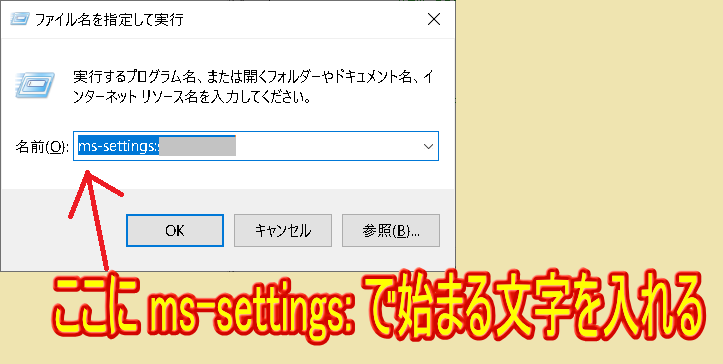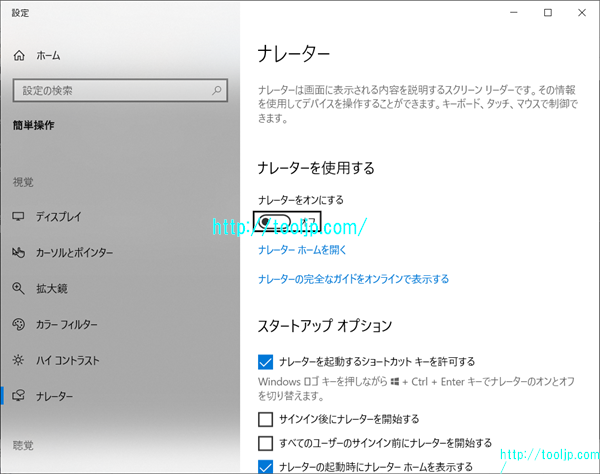ナレーター機能を設定する | Windows 10 設定アプリ機能
このページではWindows 10 設定アプリにおいて環境において ms-settings URL から呼び出すことが可能な機能に関して説明します。
以下のナレーター機能を使用します。
・サインイン後にナレーターを開始する
・すべてのユーザのサインイン前にナレーターを開始する
・ナレーターの起動時にナレーターホームを表示する
・ナレーターホームをシステムトレイに最小化する
・ナレーターの声をカスタマイズする
・ナレーターの音声を追加する
・ナレーターの音声速度を変更する
・ナレーター音声の高さを変更する
・ナレーターの音声ボリュームを変更する
・ナレーターでの読み上げ時に他のアプリの音量を下げる
・ナレーターの音声が聞こえる場所を選択してください
・テキストとコントロールについてナレーターが読み上げる詳細情報のレベルを変更する
・ナレーターの音声で書式付きテキストを強調する
・文字を読むときにふりながを読み上げる
・句読点を使ってナレーター読み上げ時に区切りを判断させる
・ボタンやその他コントロールについてヘルプテキストなどの詳細情報を読み上げる
・ボタンなどのコントロールでナレーターが読み上げるコンテキストレベルを変更する
・どのような場合にボタンやその他コントロールの詳細情報をナレーターで読み上げるか調整する
・ボタンやその他コントロールの操作方法に関するヒントを読み上げる
・操作を実行できない理由をナレーターで通知する
・操作を実行するときにオーディオキューを鳴らす
・文字、数字、句読点を入力時に読み上ける
・入力時に単語を読み上ける
・ファンクションキーを入力時に読み上ける
・方向キー、Tabキーなどのナビゲーションキーを入力時に読み上げる
・capsLock、NumLockなどのトグルキーを入力時に読み上げる
・Shift、Altなどの修飾キーを入力時に読み上げる
・入力中どのような場合にCapsLockを通知するかを変更する
・キーホードの設定を選択する
・キーホードレイアウトを選択する
・さまざまなナレーターキーボードレイアウトの詳細を表示する
・ナレーターの修飾キーを選択する
・コマンドごとにおさなくてもいいようにナレーターをロックする
・タッチキーボードでキーから指を話したときにキーを有効にする
・独自のキーボードコマンドを作成する
・ナレーターカーソルを表示する
・ナレーターでのテキスト読み上げ時にナレーターカーソルを一緒にカーソルを移動する
・ナレーターカーソルとキーボードフォーカスを同期する
・画面の読み上げと操作にマウスを使用する
・ナレーターカーソルの移動モードを選択する
設定アプリの起動手順
(1)
[田] キー と [R] キーを同時に押します。「ファイル名を指定して実行」が表示されます。
参考:ファイル名を指定して実行を開く(2)
名前にms-settings:easeofaccess-narratorと入力して[OK]を押します。
その後 [Enter] キーを押します。
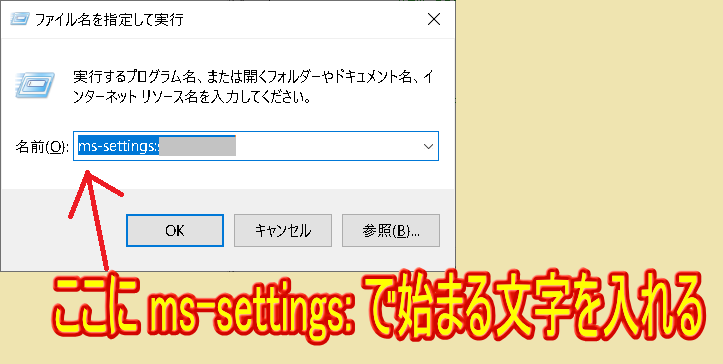
(3)
以下画面が表示されます。
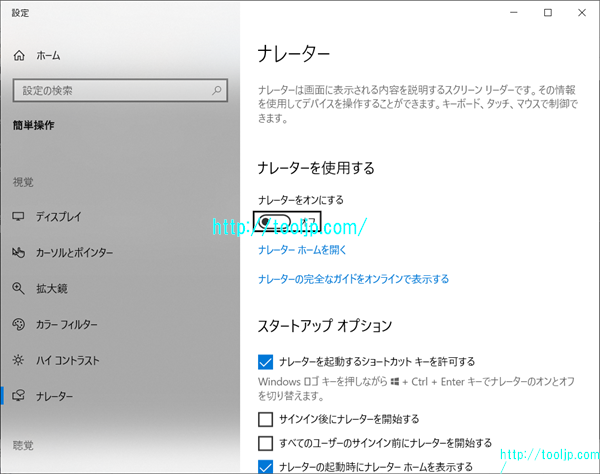
Windows 10 設定アプリ機能一覧